MAGIX VEGAS Pro 19のColor Grading-Panelは包括的に見直されました。新しいバージョンでは操作が簡単になり、作業効率を大幅に向上させる多くの改良が提供されています。このガイドでは、新しいパネルの機能を段階的に説明し、変更点を理解しましょう。
主要なポイント
- Color Gradingツールの操作が向上
- 即座のフィードバック付きの直接的な色調整
- 色曲線の視認性が向上
- LUTの効果的な取り扱いが拡張
- メニューの柔軟なドッキングによる調整の向上
段階的な手順
1. Color Grading Panelへの参入
始めるには、クリップを開き、Color Grading Panelをアクティブにします。これはAlt + Gを押すことで行うことができます。古いバージョンと新しいバージョンを比較すると、VEGAS Pro 19のユーザーインターフェースが魅力的で機能的に改善されていることがすぐに分かります。
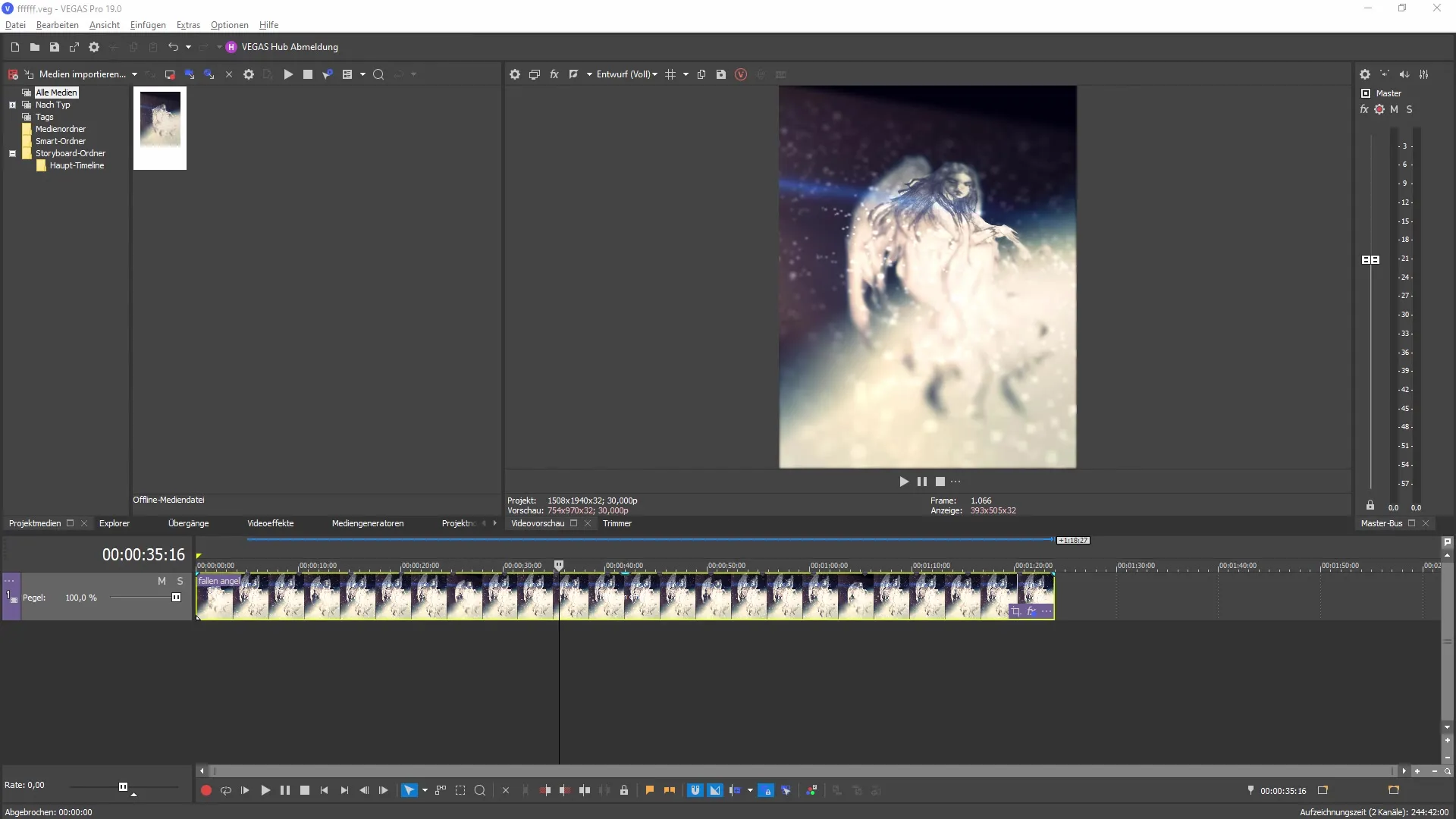
2. 色の変更と即座のフィードバック
新しいバージョンでは、色の変更がはるかに直感的になりました。色を選択して調整すると、リアルタイムの視覚化を通じてすぐに調整の影響についてフィードバックが得られます。
3. 詳細な色の制御
新しいパネルでは、各色を完全に制御できます。色調整を画像内で直接見ながら、中央から色を制御し、色の輝度や彩度を直接確認できます。
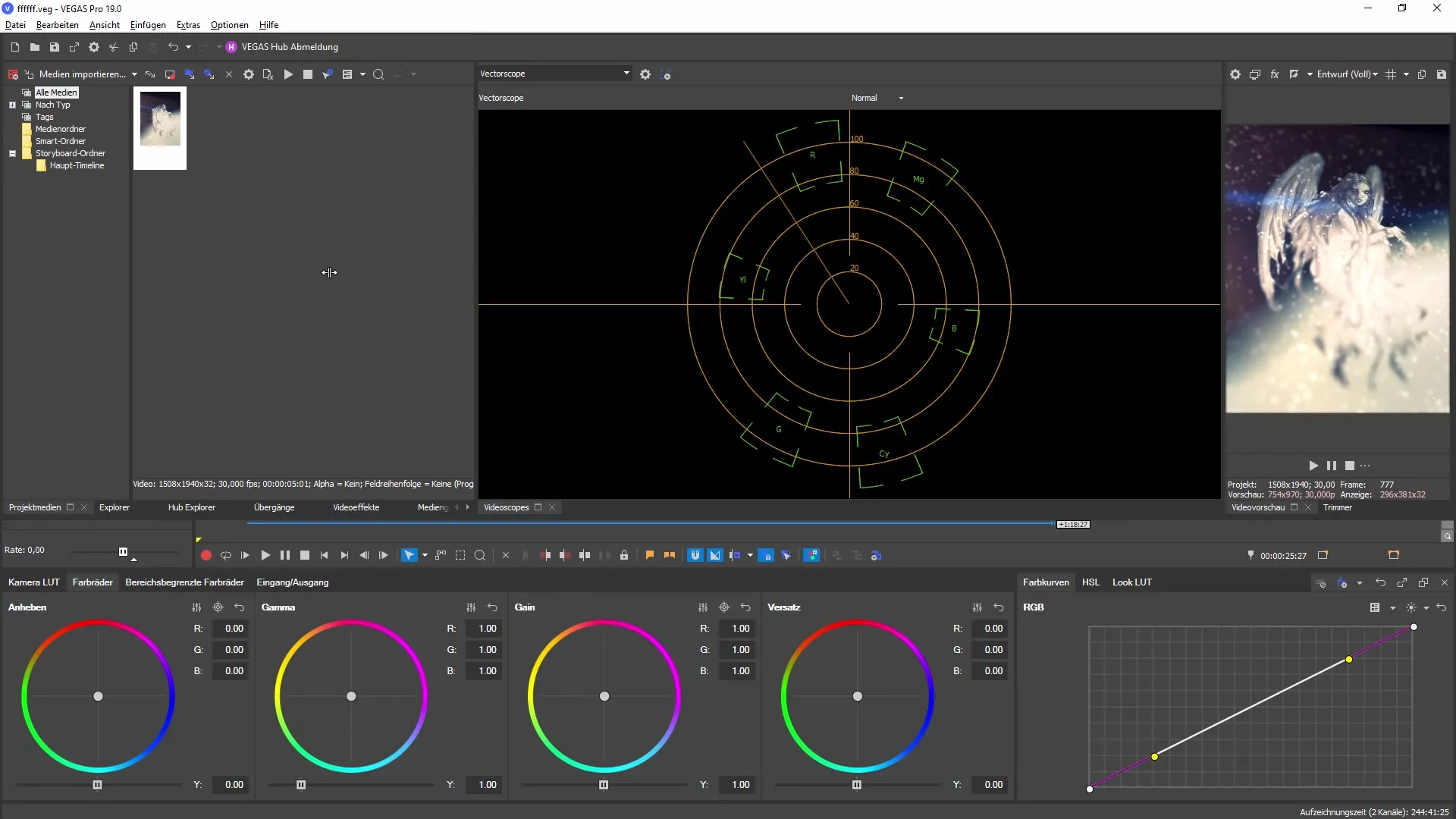
4. 分割された色曲線での作業
最も重要な新機能の1つは、色曲線を明確に分割できることです。以前のバージョンでは、すべての色領域が1つのメニューに並んでいたため、これが難しかったです。しかし、今ではこれらの領域を簡単に切り替えて迅速な調整が可能です。
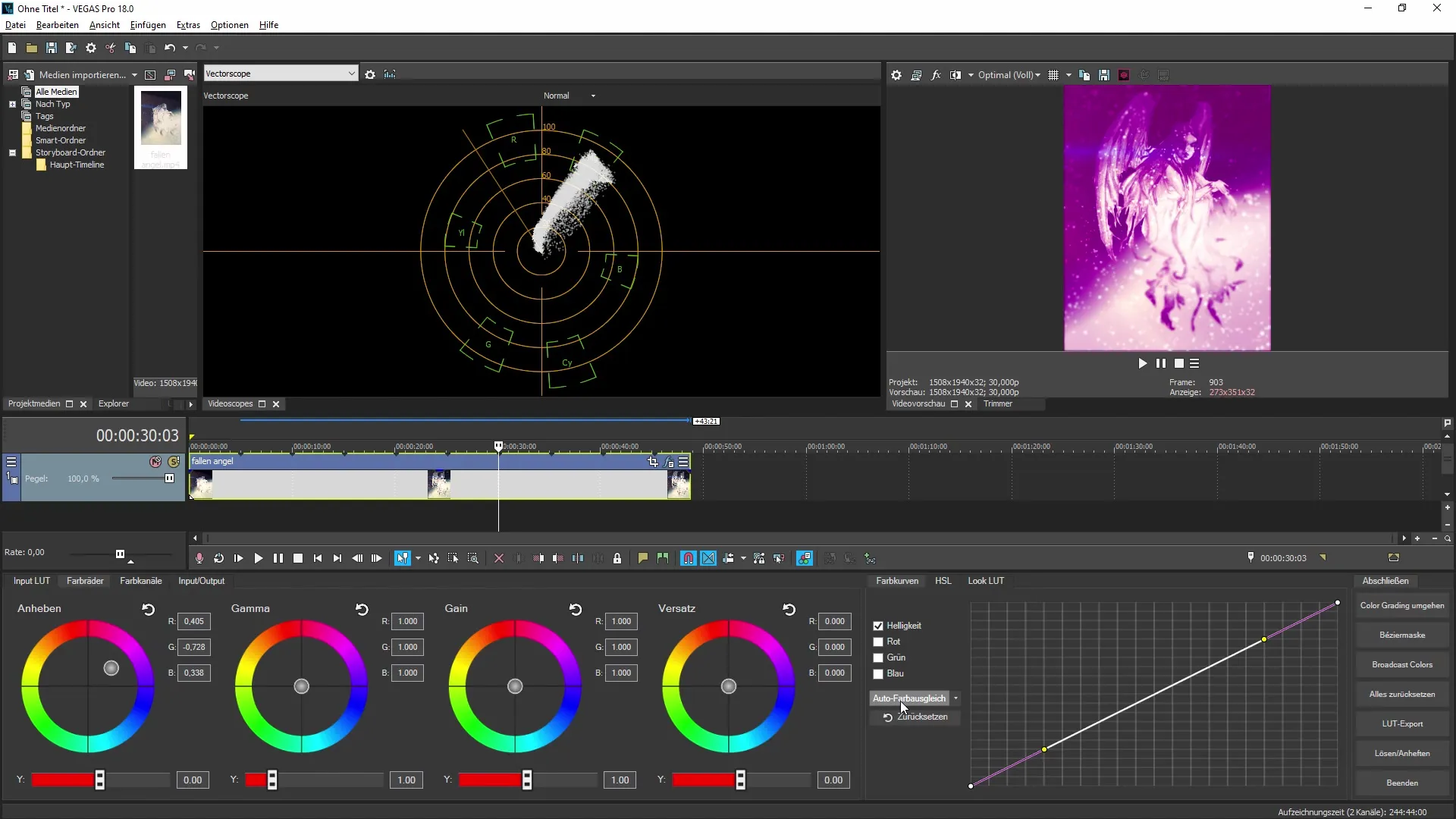
5. LUTの選択と利用
新しいバージョンでは、特定の外観LUTを簡単に選択できます。LUTメニューをクリックして、定義済みの外観から選択したり、独自のLUTをインポートしたりできます。これにより、クリエイティビティが促進され、プロジェクトに独自のスタイルを与えることができます。
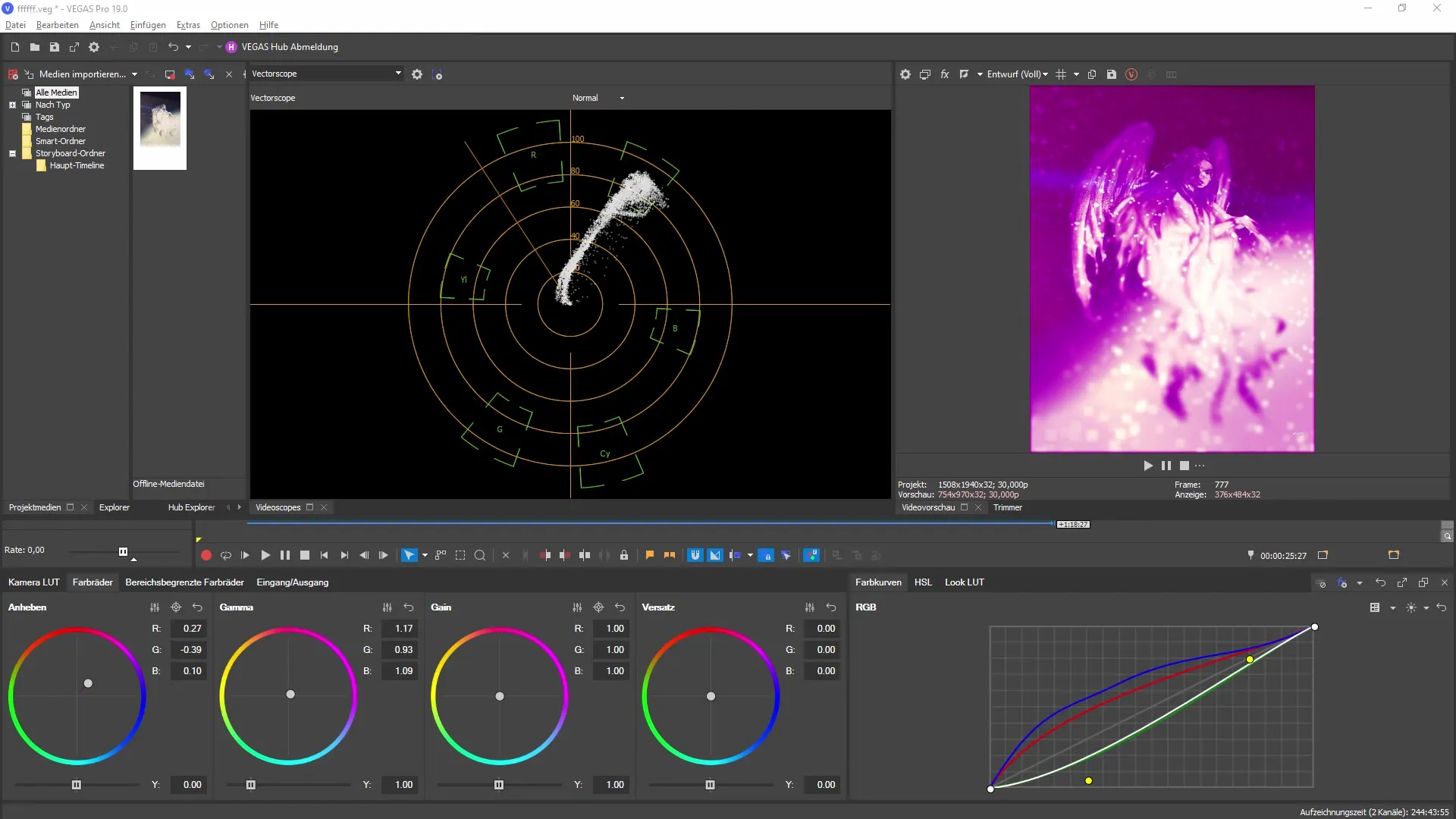
6. HSL領域の効果的な利用
新しいHSL領域では、色合いの制御を明確に行うことができます。垂直配置が水平に置き換えられたため、彩度や輝度の編集が効果的に行われます。
7. メニューのドッキング
新しいバージョンのもう1つのハイライトは、Color Gradingメニューをドッキングできることです。これにより、作業中の柔軟性が向上し、パネルを要件に合わせて調整できます。
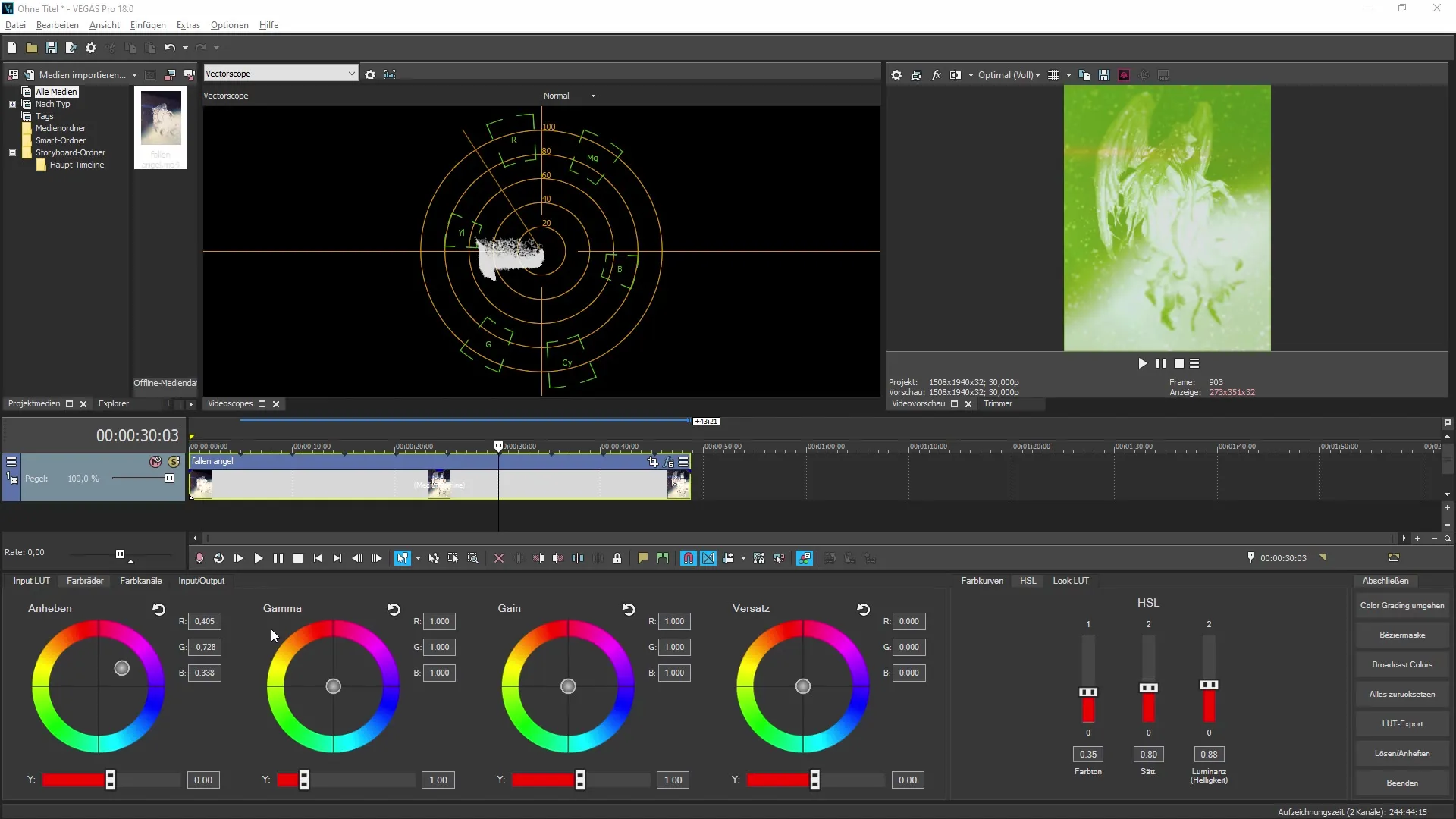
8. LUTのエクスポート
設定をLUTとしてエクスポートすることもできます。これにより、他のプログラムで個人的なカラールックを使用でき、ポストプロセスで新たな可能性が開かれます。
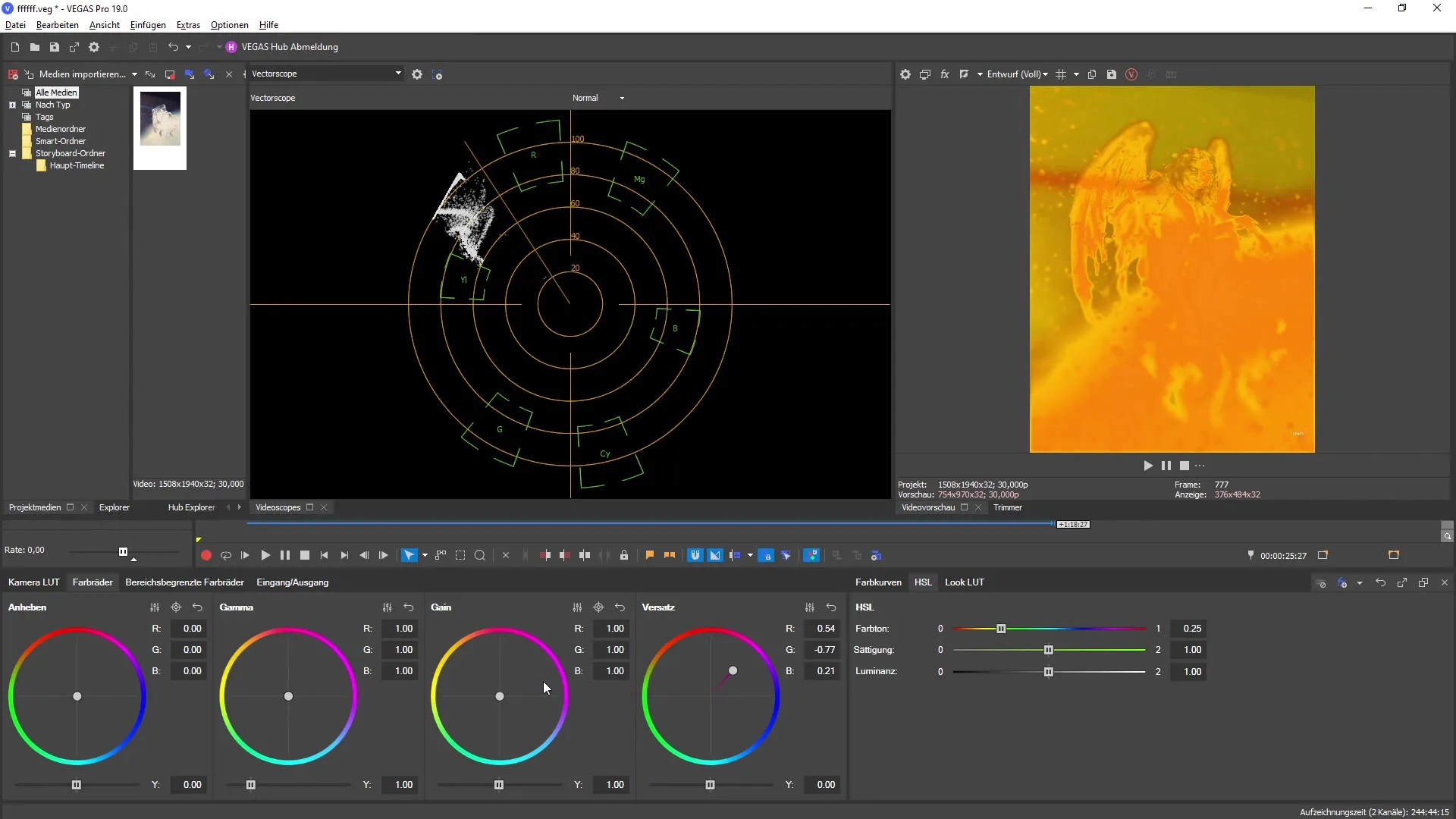
9. エフェクトとリセット機能の利用
メニューでエフェクトを追加したり変更をリセットしたりできます。異なる外観やスタイルでの実験を容易にし、いつでも以前の状態に戻すことができます。

10. 設定の完了とリストア
最後に、Alt + Gでメニューを閉じます。調整は引き続き保存されるため、いつでもプロジェクトを継続して編集できます。
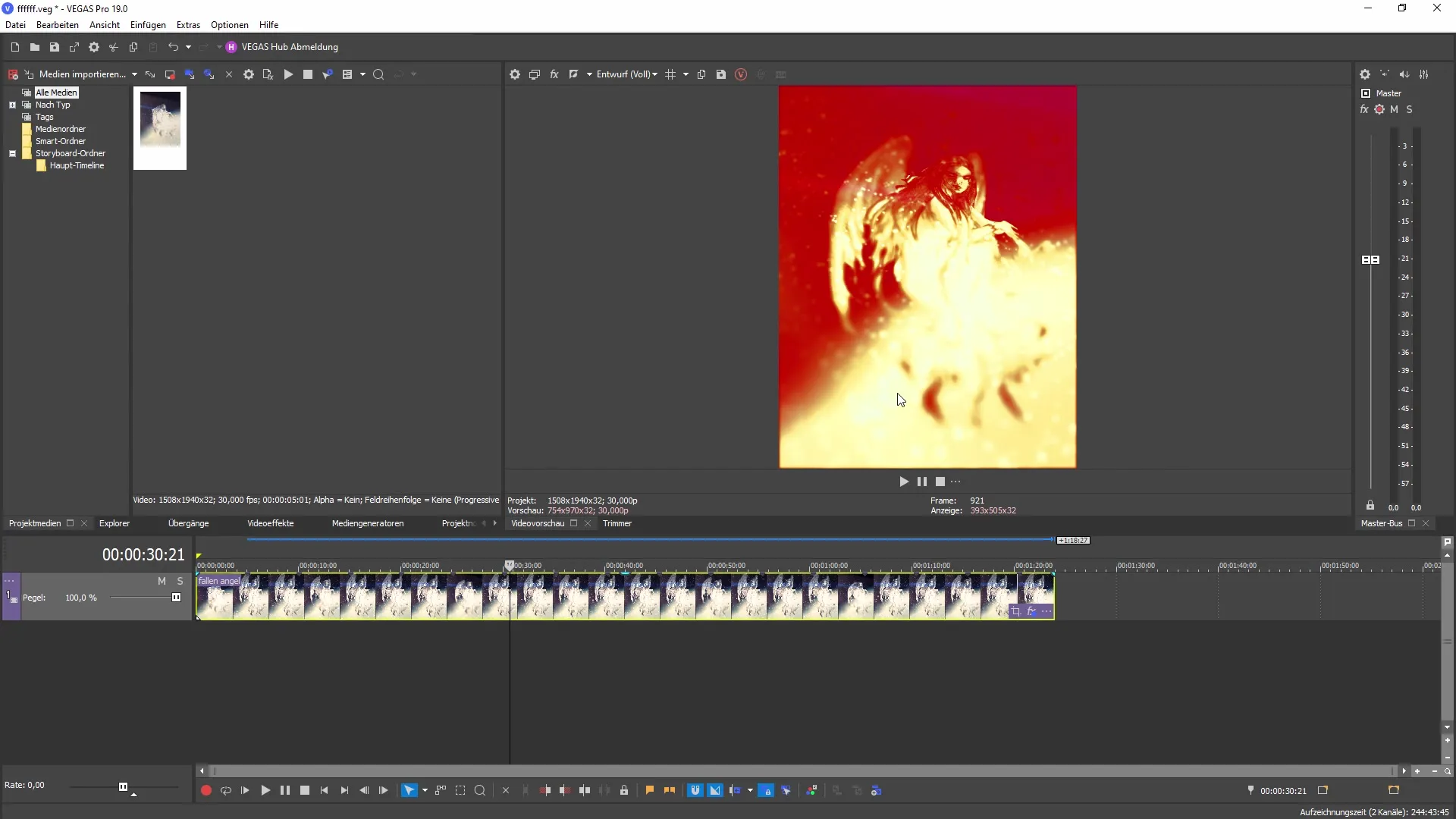
要約
VEGAS Pro 19の更新されたカラーグレーディングパネルには、色の編集を大幅に容易にする多くの新機能が提供されています。 ユーザーインターフェースの改善、カラーカーブの見やすさ、LUTの柔軟な操作性など、このアップデートはVEGAS Proを使用しているすべての人にとって不可欠なアップグレードとなります。
よくある質問
カラーグレーディングパネルをアクティブにする方法は?Alt + Gを押すことでカラーグレーディングパネルをアクティブにします。
自分のLUTをVEGAS Pro 19にインポートすることは可能ですか?はい、自分のLUTをインポートして、さまざまな既定のルックから選択できます。
色見本をLUTとしてエクスポートする方法は?他のプログラムで使用できるLUTとして設定をエクスポートできます。
メニューをアンドッキングする方法は?新しいパネルでは、カラーグレーディングメニューを簡単にアンドッキングして、より柔軟に操作できます。
色の変更は即座に反映されますか?はい、新しいパネルでは、リアルタイムで色の変更のフィードバックがすぐに表示されます。


